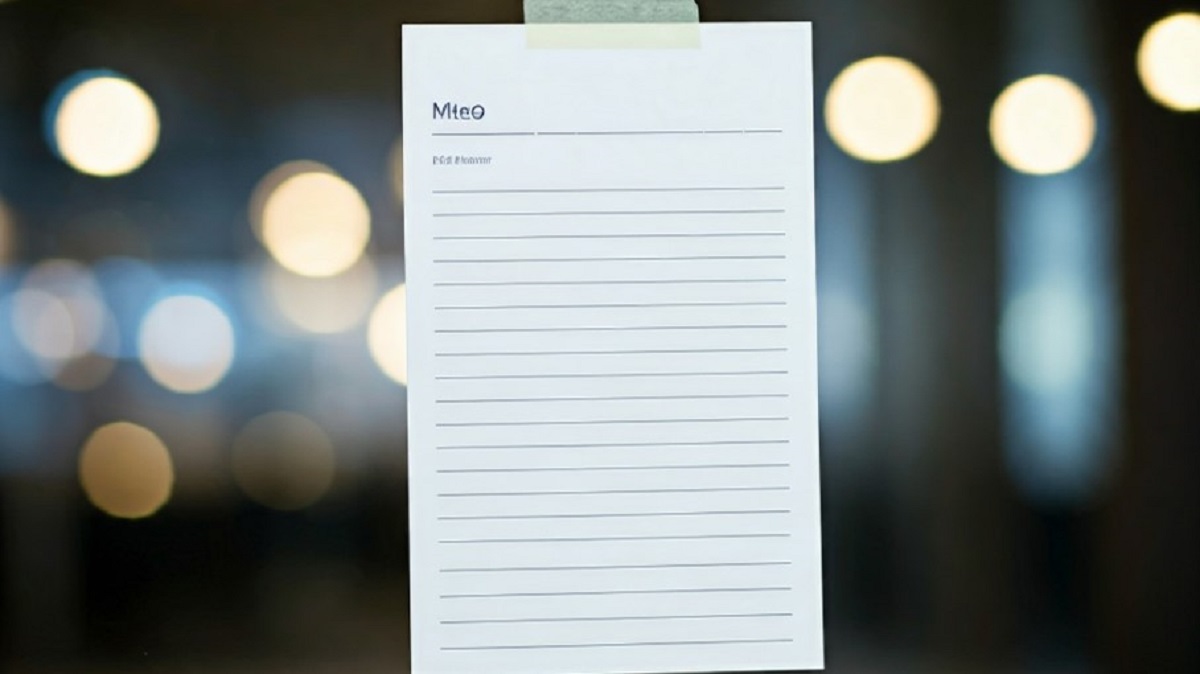
Windows 11の画面が突然暗くなる問題について
Windows 11で画面が突然暗くなり、元に戻るという現象は、様々な原因が考えられます。
原因と対処法
グラフィックドライバの不具合
対処法:
デバイスマネージャーでグラフィックアダプターのドライバを更新またはロールバックする。
グラフィックボードメーカーの公式サイトから最新のドライバをダウンロードしてインストールする。
ディスプレイの設定
対処法:
ディスプレイの設定で、電源の節約設定やスリープ設定を見直す。
ディスプレイのケーブルの接続がしっかりしているか確認する。
Windowsアップデートの影響
対処法:
Windows Updateの履歴を確認し、問題が発生したアップデートがある場合は、アンインストールする。
ソフトウェアの競合
対処法:
最近インストールしたソフトウェアをアンインストールして、問題が解決するか確認する。
ハードウェアの故障
対処法:
ディスプレイ、グラフィックボード、ケーブルなどに問題がないか確認する。
メモリの不良も考えられるため、メモリの診断ツールで検査する。
その他考えられる原因と対処法
オーバーヒート
パソコンの冷却ファンが正常に動作しているか確認する。
パソコンの内部を掃除する。
ウイルス感染
ウイルススキャンを実行する。
電源供給不足
電源ケーブルやコンセントを交換してみる。
詳細な手順
デバイスマネージャーでドライバを確認・更新
Windowsキー+Xキーを押して、デバイスマネージャーを開く。
ディスプレイアダプターを右クリックし、ドライバの更新またはロールバックを選択する。
ディスプレイ設定の確認
デスクトップで右クリックし、ディスプレイ設定を選択する。
電源やスリープの設定を確認する。
Windows Updateの履歴を確認
設定アプリを開き、Windows Updateを選択し、更新履歴を確認する。
セーフモードで起動
セーフモードで起動し、問題が再現するか確認する。セーフモードでは、最小限のドライバとプログラムしか読み込まれないため、問題の原因を特定しやすくなります。
さらに詳しい情報
ブルースクリーンが発生している場合
ブルースクリーンのエラーコードを記録し、インターネットで検索する。
特定のソフトウェアを使用中に発生する場合
そのソフトウェアのフォーラムやサポートサイトで、同様の症状が発生しているユーザーがいるか確認する。
注意点
データのバックアップ
いかなる操作を行う前にも、大切なデータは必ずバックアップしておきましょう。
専門業者への相談
上記の方法を試しても解決しない場合は、パソコン修理業者に相談することをおすすめします。
関連キーワード: Windows11, 画面が暗くなる, ディスプレイ, グラフィックドライバ, ウイルス, オーバーヒート, セーフモード
補足:
上記の情報は一般的な対処法であり、すべてのケースに当てはまるとは限りません。
パソコンの状況によっては、より専門的な知識が必要な場合もあります。
この情報は一般的な情報であり、個々の状況に合わせて判断する必要があります。
この情報に基づいて行われた行為について、いかなる責任も負いかねます。

